萬盛學電腦網 >> 圖文處理 >> Photoshop教程 >> ps鼠繪教程 >> PS繪制晶瑩的酸橙色計算器
PS繪制晶瑩的酸橙色計算器
既然電腦桌面和手機桌面都可以隨意更換主題,那麼給計算器更換一下主題也不是難事,只要掌握了PHOTOSHOP繪制水晶按鈕的方法,那麼設計一款水晶質感且是酥橙主題皮膚的計算器也是SO EASY!
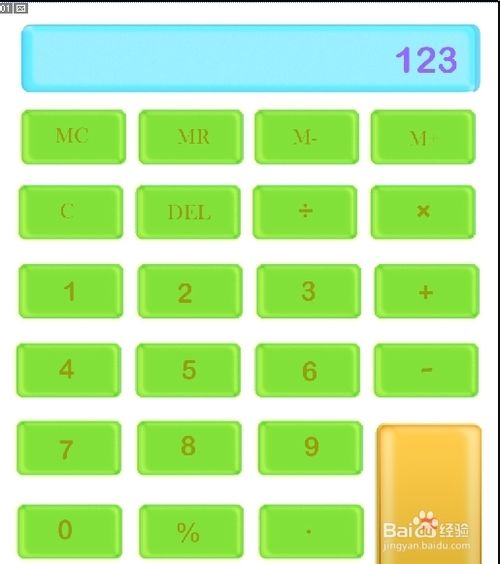
新建一個文件,像素大小300*400,分辨率設為100,畫布大小為12*12.最好選擇淺色背景
在畫布上畫一圓角矩形,大小為18CM*2CM.直接選中圓角矩形,圖層——象素化——圖層,就是讓圓角矩形由形狀轉為圖層(歷史記錄裡出現‘象素化圖層’說明圓角矩形已經象素化)
![繪制晶瑩的酸橙色計算器:[2]PS美圖系列](https://twcomputer.wsxdn.com/software/UploadFiles_4648/201510/2015100809035036.jpg)
用魔棒選中形狀1就是已經象素化的圓角矩形,點圖像——去色。圖層菜單下——內陰影。設置圓角矩形也就是計算器屏幕的效果。【圖層】/【圖層樣式】設投影的混合模式為正片疊底,顏色為99CCFF。參數如下圖。
![繪制晶瑩的酸橙色計算器:[2]PS美圖系列](https://twcomputer.wsxdn.com/software/UploadFiles_4648/201510/2015100809035097.jpg)
![繪制晶瑩的酸橙色計算器:[2]PS美圖系列](https://twcomputer.wsxdn.com/software/UploadFiles_4648/201510/2015100809035095.jpg)
再設置內陰影,顏色為99CCCC。不透明度為70%,角度為20,使用全局光,阻塞值為1%或2%,等高線為半圓。
![繪制晶瑩的酸橙色計算器:[2]PS美圖系列](https://twcomputer.wsxdn.com/software/UploadFiles_4648/201510/2015100809035048.jpg)
![繪制晶瑩的酸橙色計算器:[2]PS美圖系列](https://twcomputer.wsxdn.com/software/UploadFiles_4648/201510/2015100809035089.jpg)
斜面和浮雕效果:樣式為枕頭浮雕,方法雕刻柔和。深度50%,方向選[下]。大小和軟化值默認。陰影角度20,高度30,使用全局光。光澤等高線為預設中的自定。輸入65%,輸出55%
![繪制晶瑩的酸橙色計算器:[2]PS美圖系列](https://twcomputer.wsxdn.com/software/UploadFiles_4648/201510/2015100809035015.jpg)
![繪制晶瑩的酸橙色計算器:[2]PS美圖系列](https://twcomputer.wsxdn.com/software/UploadFiles_4648/201510/2015100809035081.jpg)
設置顏色疊加,混合模式為正片疊底,顏色為66CCFF。不透明度60%。然後設置漸變疊加,混合模式為正常,不透明度30%,樣式為線性,角度90%。縮放90%。最後在【圖像】菜單裡‘漸變映射’一項上把‘反向’選上
![繪制晶瑩的酸橙色計算器:[2]PS美圖系列](https://twcomputer.wsxdn.com/software/UploadFiles_4648/201510/2015100809035146.jpg)
![繪制晶瑩的酸橙色計算器:[2]PS美圖系列](https://twcomputer.wsxdn.com/software/UploadFiles_4648/201510/2015100809035119.jpg)
再用圓角矩形工具畫一個計算器按鍵,大小為4cm*3cm.默認為形狀2,在圖層欄裡選擇形狀2,單擊右鍵選[混合選項]。在混合選項裡設置以下模式和參數。
![繪制晶瑩的酸橙色計算器:[2]PS美圖系列](https://twcomputer.wsxdn.com/software/UploadFiles_4648/201510/2015100809035166.jpg)
![繪制晶瑩的酸橙色計算器:[2]PS美圖系列](https://twcomputer.wsxdn.com/software/UploadFiles_4648/201510/2015100809035113.jpg)
![繪制晶瑩的酸橙色計算器:[2]PS美圖系列](https://twcomputer.wsxdn.com/software/UploadFiles_4648/201510/2015100809035161.jpg)
![繪制晶瑩的酸橙色計算器:[2]PS美圖系列](https://twcomputer.wsxdn.com/software/UploadFiles_4648/201510/2015100809035137.jpg)
![繪制晶瑩的酸橙色計算器:[2]PS美圖系列](https://twcomputer.wsxdn.com/software/UploadFiles_4648/201510/2015100809035171.jpg)
![繪制晶瑩的酸橙色計算器:[2]PS美圖系列](https://twcomputer.wsxdn.com/software/UploadFiles_4648/201510/2015100809035172.jpg)
然後選中形狀2圖層,復制圖層。小編我一共復制了22個同樣的圖層。復制完圖層之後再添加一個按鍵,大小為4CM*6CM。設置顏色為橙色。參數只要調到感覺和上面的按鍵的參數一致,或相差不多即可。(以上按鍵的參數值也不是絕對的,感覺舒服就好)
![繪制晶瑩的酸橙色計算器:[2]PS美圖系列](https://twcomputer.wsxdn.com/software/UploadFiles_4648/201510/2015100809035108.jpg)
![繪制晶瑩的酸橙色計算器:[2]PS美圖系列](https://twcomputer.wsxdn.com/software/UploadFiles_4648/201510/2015100809035271.jpg)
最後添加文字圖層。調整文字的位置,使其置於按鈕中間
![繪制晶瑩的酸橙色計算器:[2]PS美圖系列](https://twcomputer.wsxdn.com/software/UploadFiles_4648/201510/2015100809035228.jpg)



